Компьютерге қашықтан қол жеткізу - бұл дербес компьютерлерде ыңғайлы технология. Сіз өзіңіздің жұмыс үстеліңізді, бағдарламаларыңызды, файлдарыңызды әрқашан осылай қолдана аласыз. Пайдаланушылар жұмыс үстелінің қашықтағы байланыстарын бірнеше қарапайым қадамдармен теңшей алады.
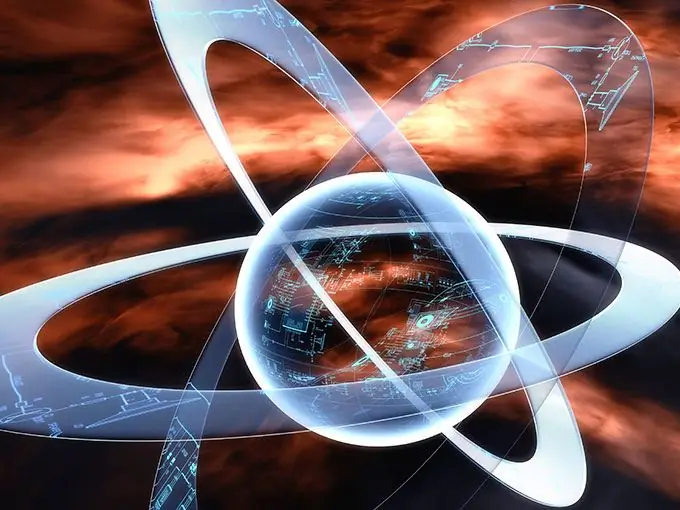
Қажетті
Дербес компьютер, Интернет
Нұсқаулық
1-қадам
Бастамас бұрын, жүйенің қашықтан орналасқан компьютерден сұраныстар қабылдау үшін конфигурацияланғандығына көз жеткізіңіз. Компьютердегі Бастау түймешігін басыңыз. «Компьютер» жолында (оң жақ батырманы басыңыз). Сипаттар бөлімінен сызықты таңдаңыз. «Тапсырмалар» тақтасында «Қашықтан қол жетімділікті конфигурациялау» атты элементті басыңыз. Жүйе сипаттары деген диалогтық терезеде «осы компьютерге қосылудан бас тарту» таңдалмағанына көз жеткізіңіз.
2-қадам
«Пайдаланушыларды таңдау» қойындысын нұқыңыз. Бұл есептік жазбаларды орнатады. Қашықтан көмек көрсетуді конфигурациялау кезінде осы компьютерге қашықтан көмекке қосылуға рұқсат беру қойындысын тексеріңіз. Қосымша түймесін басыңыз және қашықтан басқару пультінің параметрлерін конфигурациялаңыз. «Пайдаланушыларды таңдау» қойындысын нұқыңыз, содан кейін «Жүйе сипаттары» диалогтық терезесінде «Қашықтан пайдалану» панелінде мәзір алдыңызда ашылады. Қосу түймесін басыңыз. Сол пайдаланушылардың аттарын, сондай-ақ сіз кіруге рұқсат беретін топтарды енгізіңіз. OK түймесін басыңыз.
3-қадам
Қашықтағы компьютерге қосылуды бастау үшін «Бастау» батырмасын басыңыз. «Барлық бағдарламалар» тармағына өтіңіз. «Стандартты» ашыңыз. «Жұмыс үстеліне қашықтан қосылу» деп аталатын қосымшаны бастаңыз. Қажетті компьютердің аты мен IP мекенжайын енгізіп, «Қосылу» батырмасын басатын терезе ашылады. Жергілікті ресурстар - бұл жұмыс үстеліне қашықтан қосылу деп аталатын қосымша. «Бағдарламалар» қойындысында, егер қажет болса, қашықтағы жұмыс үстеліне қосылған кезде қандай бағдарламалар іске қосылатынын көрсетіңіз.
4-қадам
Қосылым қойындысында қашықтағы компьютерлерге сервердің аутентификациясын беретін параметрлерді реттеңіз. «Жұмыс үстелінің қашықтағы байланыстары» бөлімін пайдаланып басқа жүйелерге қосылу кезінде сіз пайдаланушы атын, содан кейін сервер тіркелгісінің паролін енгізуіңіз керек. Байланысты аяқтау үшін «Бастау» батырмасын басыңыз, содан кейін «Ажырату» опциясын таңдаңыз.






